



De enige ripper die zowel dvd als blu-ray ondersteunt
Veel dvd's zijn vergrendeld met dvd-regiocodes om het auteursrecht op de dvd-inhoud te beschermen en illegaal gebruik van de inhoud te voorkomen of ervoor te zorgen dat dvd-distributeurs en bedrijven hun winst verliezen. Regio 2 is een van de dvd-beveiligingscodes die op de beveiligde dvd-schijven worden gebruikt. Voor ons wordt het echter lastig omdat de regio 2 dvd alleen kan worden afgespeeld met de dvd-spelers die deze code ondersteunen.
Daarom biedt dit artikel voornamelijk de manier om regio 2-dvd's naar gewone videobestanden te rippen, zodat het afspelen op alle apparaten flexibeler kan worden gemaakt. Nu kunt u blijven lezen en leren hoe.
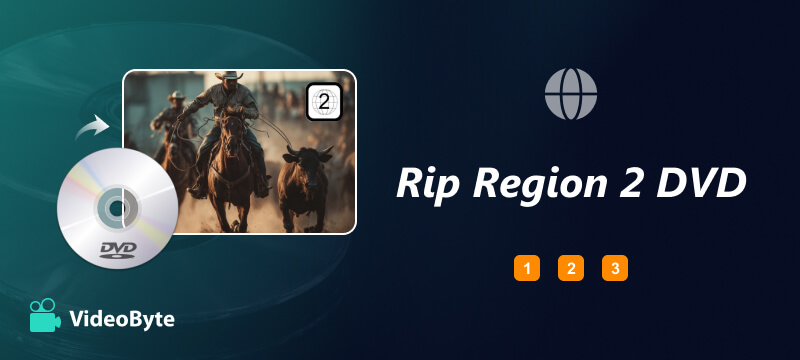
Het kan zijn dat u voor het eerst dvd-regiocode 2 hoort. Wat is dat precies? Welke beperkingen brengt het ons met zich mee?
Veel commerciële dvd's zijn beveiligd met verschillende regiocodes, zodat de dvd-inhoud alleen in bepaalde landen kan worden afgespeeld. Dit is een manier om te voorkomen dat bepaalde inhoud zonder toestemming naar andere plaatsen wordt geëxporteerd. Daarom worden in feite verschillende regiocodes gebruikt om verschillende regio's aan te duiden waar u de dvd-inhoud kunt afspelen en bekijken met de spelers die de schijven kunnen detecteren.
In totaal zijn het er 8 DVD-regiocodes die tegenwoordig worden gebruikt om bijna alle regio's op aarde te vertegenwoordigen. Zij zijn:
Dus als u een DVD-schijf bezit met "Regio 2", betekent dit dat de schijf alleen afspeelbaar is in Japan, Europa, Zuid-Afrika, het Midden-Oosten (inclusief Egypte) en Groenland. Wanneer u de schijf buiten deze regio's meeneemt, is het niet meer mogelijk om de content te bekijken.
Naast regionale beperkingen is een ander nadeel van regiocode 2 de beperkte compatibiliteit met afspeelhardware en -software. U moet dvd-spelers gebruiken die regiocode 2 kunnen decoderen; anders is afspelen onmogelijk, zelfs binnen ondersteunde regio's. Om deze beperkingen te omzeilen, kunt u dvd's met regiocode 2 rippen en converteren naar gangbare videoformaten voor flexibel kijken zonder dvd-speler. De VideoByte BD-DVD Ripper biedt hiervoor een professionele oplossing.
VideoByte BD-DVD-ripper heeft een krachtige DVD-ontgrendeling functie, die het rippen van dvd's uit regio 2 en alle typen dvd/Blu-ray-schijven met verschillende beveiligingstechnologieën met hoge kwaliteit en een verhouding van 1:1 ondersteunt. Voor de audiotracks en ondertitels blijven de originele opties behouden waarmee u downloaden kunt selecteren. Om ervoor te zorgen dat de geripte regio 2-dvd op alle apparaten en spelers kan worden afgespeeld, zijn er meer dan 300 populaire formaten beschikbaar waaruit u kunt kiezen. Wanneer u de geripte dvd-video's in gangbare formaten hebt opgeslagen, kunt u ze naar alle apparaten overbrengen en genieten van het afspelen zonder de dvd-schijven meer overal mee naartoe te nemen!
Belangrijkste kenmerken:
Nu kunt u zien hoe u de VideoByte BD-DVD Ripper gebruikt met de gedetailleerde tutorial hieronder en leert u hoe u regio 2-dvd's kunt rippen met slechts één muisklik.
Stap 1. Laad regio 2 dvd
Wanneer u VideoByte BD-DVD Ripper op uw computer hebt geïnstalleerd, opent u het en plaatst u uw regio 2 DVD. Klik in de software linksboven op “Load DVD”, kies vervolgens “Load DVD Disc” en selecteer het toevoegen van de regio 2 DVD-schijf.
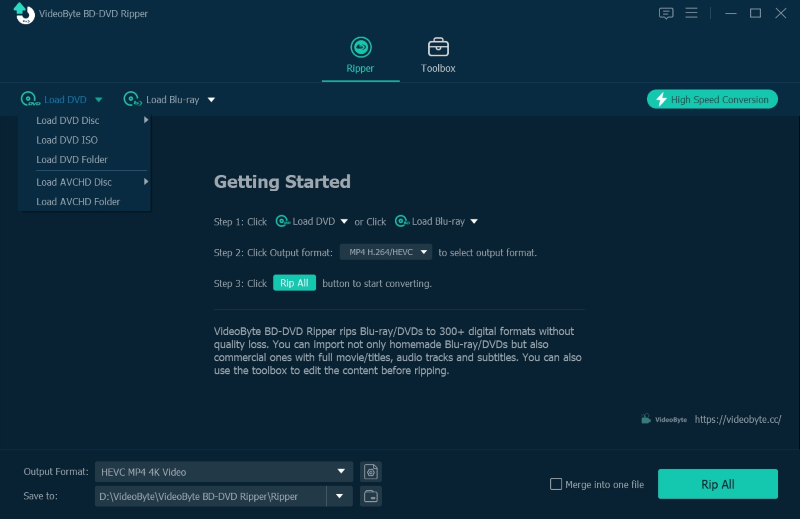
Stap 2. Kies dvd-titels om te rippen
Wanneer de regio 2 DVD is geladen, kunt u op "Volledige titellijst" klikken en de titels selecteren die u naar algemene videobestanden wilt rippen.
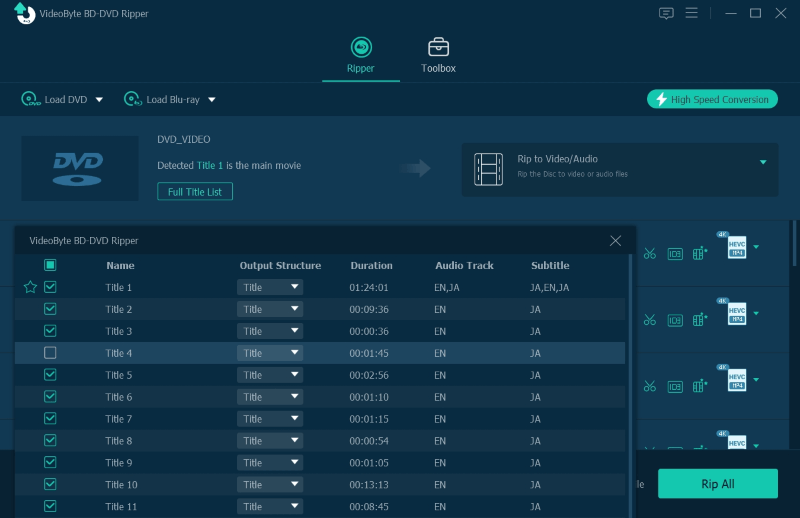
Stap 3. Kies audiotracks en ondertitels
Nadat u de titels hebt geselecteerd, kunt u direct de audiotracks en ondertitels uit de videolijst kiezen.
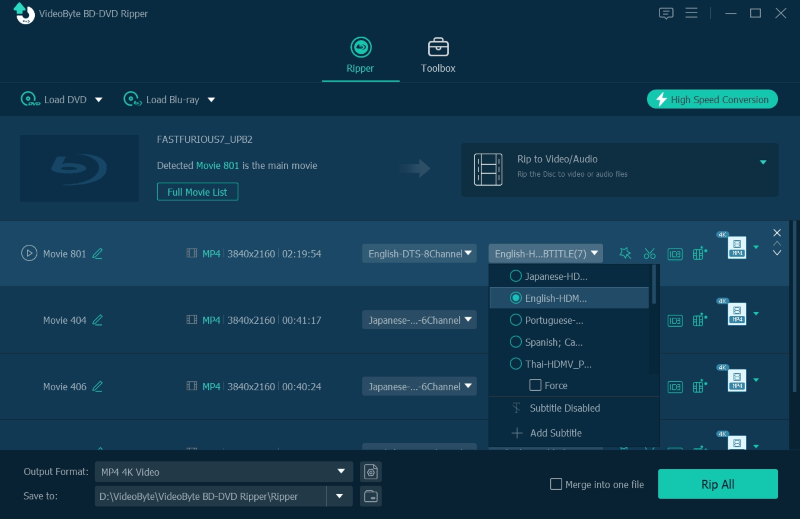
Stap 4. Selecteer Formaat en Kwaliteit
Nu kunt u naar het menu rechtsboven "Alles rippen naar" gaan. Hier vindt u de populaire formaten en opties voor hoge kwaliteit om de regio 2 DVD naar te rippen. Kies gewoon degene die het beste bij uw behoeften past.
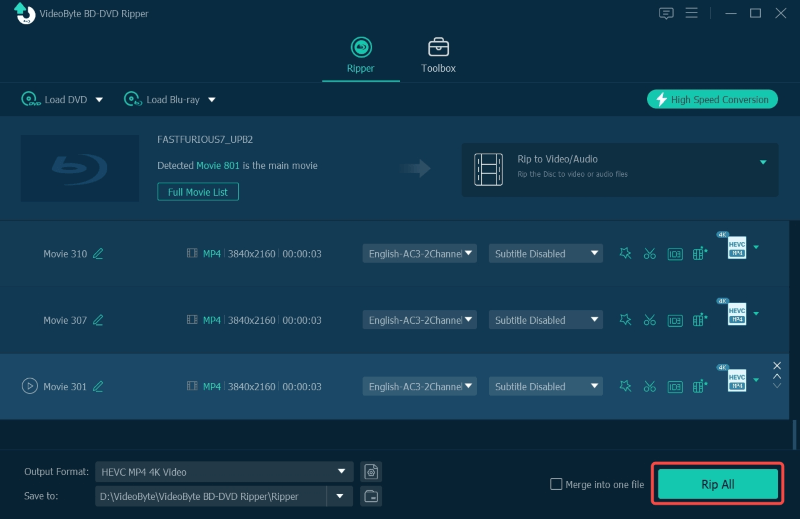
Stap 5. Rip regio 2 dvd
Wanneer u ten slotte het uitvoerformaat en de kwaliteit hebt geselecteerd, klikt u op de knop "Alles rippen" om te beginnen met het rippen van regio 2 DVD's naar gangbare videobestanden voor weergave zonder enige beperking!
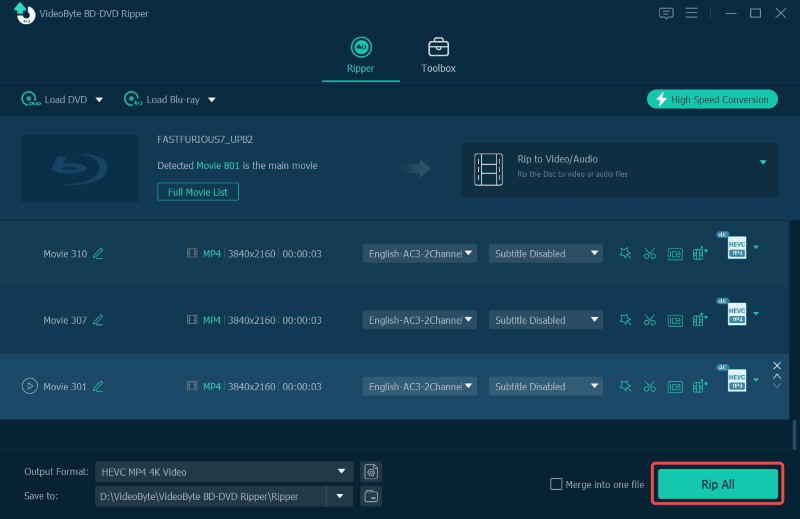
Hier is een lastige manier om je dvd-speler de dvd met regio 2 te laten herkennen en af te spelen, zelfs als je niet in de regio's bent waar regio 2 is opgenomen. Dat is door de regiocode van je dvd te wijzigen. Je mag de regiocode echter niet te vaak wijzigen, maar maximaal 5 keer. Beide tutorials zijn beschikbaar voor Windows- en Mac-gebruikers. Laten we het nu eens proberen.
Stap 1. Om de regiocode van uw dvd-station te wijzigen, klikt u er met de rechtermuisknop op in “Deze pc” in “Verkenner”.
Stap 2. Selecteer “Eigenschappen” en ga vervolgens naar “Hardware”.
Stap 3. Klik nu op “Instellingen wijzigen” en ga vervolgens naar het tabblad “DVD-regio” om de gewenste DVD-regiocode te selecteren.
Stap 4. Klik ten slotte op “OK” om het te wijzigen.
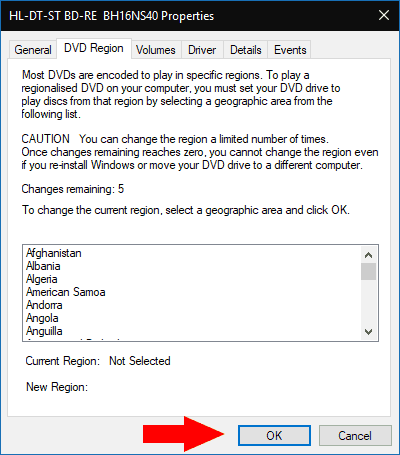
Stap 1. Open uw Mac-computer en gebruik vervolgens een externe harde schijf om de regio 2-dvd aan te sluiten en te plaatsen.
Stap 2. Wanneer een dialoogvenster wordt geopend, moet u een regio voor het dvd-station selecteren.
Stap 3. Nadat u de regiocode hebt geselecteerd die u wilt gebruiken in plaats van direct regio 2 te gebruiken, kunt u in het menu 'Schijfregio wijzigen naar' selecteren en op 'Schijfregio instellen' klikken.
Stap 4. Klik ten slotte op “Vergrendelen” en de regiocode wordt voor u gewijzigd.
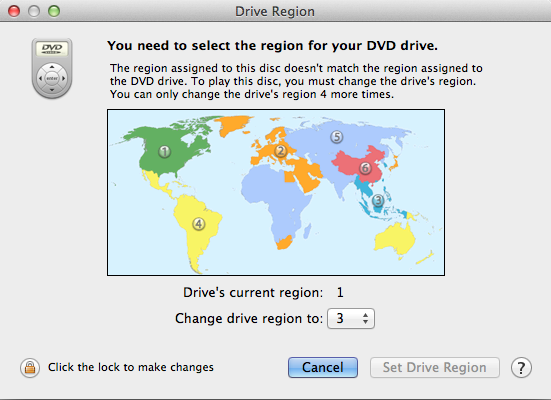
Verwant bericht:
Ontgrendel dvd-regiocodes met één klik (4 beste manieren)
Zijn dvd's uit regio 2 afspeelbaar in de VS?
Regio 2-dvd's ondersteunen sommige regio's, zoals Europa, Japan en andere, maar niet de Verenigde Staten. Om regio 2-dvd's in de VS af te spelen, hebt u compatibele hardware nodig of moet u ze rippen naar digitale formaten zoals MP4.
Wat is regio 2 op een dvd?
Net als in Deel 1 introduceren we dat de regiocode een beperking is voor één dvd, waardoor de dvd-inhoud alleen in bepaalde landen kan worden afgespeeld. Er zijn in totaal 8 regiocodes, en regio 2 is daar één van.
Kun je een regio 2 DVD converteren naar regio 1?
Je kunt de regiocode van een schijf niet converteren, maar je kunt wel een dvd met regio 2 rippen naar gangbare videobestanden, zoals MP4-bestanden. VideoByte BD-DVD Ripper is bijvoorbeeld een krachtige tool om je hierbij te helpen. Zodra je dvd's naar de digitale bestanden zijn geript, zijn ze regiovrij en kunnen ze overal worden afgespeeld, zonder dvd-speler!
Nadat u dit artikel hebt gelezen, moet u hebben geleerd hoe u regio 2 dvd rippenAls uw dvd is beveiligd met regio 2-code, kunt u deze alleen afspelen op de locaties die de code ondersteunen, of software gebruiken zoals VideoByte BD-DVD-ripper om de schijf te rippen naar gewone videobestanden om deze zonder dergelijke beperkingen af te spelen. Het is ook een goed idee om de regiocode van uw dvd-station te wijzigen, hoewel u dit slechts vijf keer kunt doen. Probeer nu de methode die u nodig heeft als u ook last heeft van het ongemak dat regiocode 2 met zich meebrengt.
Populaire artikelen
door in 30 december 2024
door in 20 december 2024
door in 29 december 2024